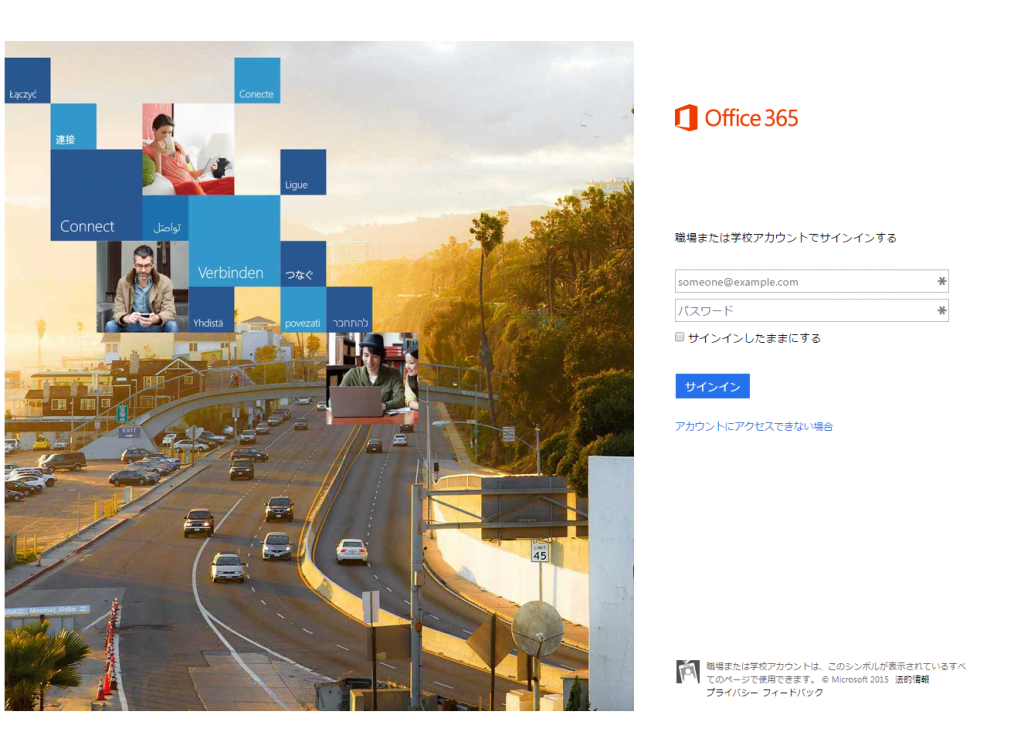このBlogは、https://hirofun.com/ という独自ドメインを使っている。
こちらの記事に書いてあるように、ドメインはお名前.comで取得、Webサーバはロリポップ、メールサーバはGoogle Appsを利用している。
これらの組み合わせをビジネスで使っても全く問題無いのだが、
・Google以外のメール環境が必要
・Office製品を使いたい
・クラウド環境でファイルの共有などを使いたい
などとなると、Google AppsよりもOffice365の利用がベター、という判断をする人もいるかもしれない。
最近のMicrosoftやOffice製品はAndroidやiOSとの連携、Dropboxとの接続などもできて便利になってきてますからね。
Office 365には色々プランがあるけど、Office365 Business Premiumの例では、1人あたり月額1,360円。
・50GBのメールボックス
・1TBのファイルストレージ (OneDrive for Business)
・フル機能のMicrosoft Officeアプリケーションの利用(Windows/Macを1IDにつき5台まで利用可能)
※2015年7月6日現在、Office2013のWord、Excel、PowerPoint、Outlook、Publisher、OneNoteをフルインストール可能
・予定表やオンライン会議など、クラウドを活用したサービスの利用
など様々なビジネスを円滑にするアプリケーションが使えます。
ただ、Office365の導入や運用は結構手間がかかって面倒だと思う人が多いらしく、Microsoft直販以外にも大塚商会やKDDIまとめてオフィス、ソフトバンク・テクノロジーなどが導入ソリューションを行っている。
が、いくつかのサービス事業者を試してみたが、ちょっとサポートが頼りないかな…と感じたのが正直なところ。
これらのサービス事業者に依頼すれば、シングル・サインオンの導入などが簡単になる、手離れが良いなどメリットがあるけど、とりあえずOffice365を使ってみたいのなら、自分で導入してしまったほうが手っ取り早いのも確か。
導入費用もほぼ無料ですし、問題が起きたらMicrosoftに直接聞けて対応してくれるのでスピーディ。
ビジネスで利用する独自ドメインをすでに持っている会社は少なくはないと思うけど、Office365で利用するドメインのDNSレコードには「SRVレコード」が必要なので、利用できるレジストラ(ドメイン管理会社)が限定されてしまう。
正確にはこのSRVレコードは、Skype for Businessというサービス(旧Lync)を使うときに必要なので、Skype for Businessを使わないのであれば、SRVレコードの設定は不要。
だが、せっかくSkypeを使った連携ができるなら、是非とも使ってみたいところ。。
日本のレジストラで、SRVレコードが設定できるサービスは以下の通り。
ロケットネット(GMO系)
SANNET
KDDI
ドメインキング(GMO系)
QuickDNS
CTCホスティング
Amazon Route 53
Dozens
Doレジ
お名前.com(GMO系)
ムームードメイン(GMO系)
これ以外のレジストラを使っている方は、上記のどれかのレジストラにドメインを移管したほうが良いでしょうね。
ここでは、ドメイン運用の実績が有名で、かつ値段もかなり安い「お名前.com」を使うことにします。
今回はテストということで、新規で「hirofuntest.xyz」というドメインを「お名前.com」にて取得。
新規の取得なので、すぐにドメイン取得が完了。
※他のレジストラからのドメイン移管には時間と手間がかかるので、余裕をもって計画をすることが必要です。
SRVレコードが追加できるドメインの用意ができたので、次はOffie365の試用版に申し込みます。
https://www.microsoft.com/ja-jp/office/365/default.aspx
ドメインの取得とどちらが先でも良いですが、試用期間は1ヶ月なのでこれも計画的に。
試用への登録が終わったら、Office365管理センターにログインする。
独自ドメインを設定しなくても様々なテストができるが、今回はそれらのテストがほぼ終わった前提で、ドメインの登録を行うところから説明する。
Office365管理センターの左メニューに「セットアップ」があるので、これを選択。
1【ドメイン名を指定し、所有権を確認する】
カスタム ドメインを使用する前に、お客様がカスタム ドメインを所有していることを確認します。
一般的な確認方法を実行
お名前.comのDNSレコード設定で
——————————————————
TYPE MX
ホスト名 .hirofuntest.xyz
TTL 3600
VALUE ms89110068.msv1.invalid.outlook.com
優先 1
——————————————————
と設定。
問題なければ15分ぐらいでドメインの所有確認が完了する。
2【ユーザーを追加し、ライセンスの割り当てる】
このドメインのユーザーと電子メール アドレスを作成します。
→これは後でもOK。
3【ドメインの目的を設定し、DNS を構成する】
このドメインを使用して DNS レコードを作成する方法を選択します。
Exchange Online: 組織内のユーザーに @hirofuntest.xyz の電子メール アドレスを取得させます。
Skype for Business: ユーザーが @hirofuntest.xyz のユーザー ID で IM や Skype for Business ミーティングにサインインするようにします。
にチェックを入れる。
ここからお名前.comのDNSレコード設定で
【Exchange Online】
——————————————————
TYPE MX
ホスト名 @ (空白)
TTL 3600
Value hirofuntest-xyz.mail.protection.outlook.com
優先 0
——————————————————
TYPE CNAME
ホスト名 autodiscover
TTL 3600
Value autodiscover.outlook.com.
——————————————————
TYPE TXT
ホスト名 @ (空白)
TTL 3600
Value v=spf1 include:spf.protection.outlook.com -all
——————————————————
【Skype for Business】
——————————————————
サービス名 _sip
プロトコル _tis
ホスト名 空白
TYPE SRV
TTL 3600
PRIORITY 100
WEIGHT 1
PORT 443
TARGET sipdir.online.lync.com
——————————————————
サービス名 _sipfederationtls
プロトコル _tcp
ホスト名 空白
TYPE SRV
TTL 3600
PRIORITY 100
WIGHT 1
PORT 5061
TAEGET sipfed.online.lync.com
——————————————————
ホスト名 sip
TYPE CNAME
TTL 3600
VALUE sipdir.online.lync.com
——————————————————
ホスト名 lyncdiscover
TYPE CNAME
TTL 3600
VALUE webdir.online.lync.com
——————————————————
【Mobile Device Management for Office 365】
——————————————————
ホスト名 enterpriseregistration
TYPE CNAME
TTL 3600
VALUE enterpriseregistration.windows.net
——————————————————
ホスト名 enterpriseenrollment
TYPE CNAME
TTL 3600
VALUE enterpriseenrollment.manage.microsoft.com
——————————————————
【追加の Office 365 レコード】
——————————————————
ホスト名 msoid
TYPE CNAME
TTL 3600
VALUE clientconfig.microsoftonline-p.net
——————————————————
以上、合計10個のDNSレコードを正確に登録。
作業はこれでほぼ完了。
問題なければ15分程度でDNSレコード設定が完了する。
仮に問題があった場合でも、問題が無いDNSレコードは登録され、間違いがあるDNSレコードをひとつずつ修正できるので、慌てなくても良い。
——————————————————————————————
Office365の機能である、SharePoint Online パブリック Web サイト機能は、2015年3月9日をもって新規では利用できなくなったようなので、Webサーバは適当なものを契約する。
仮にWebサーバはロリポップを使うとすると、WordPressなどの運用が必要であれば、ロリポプラン(270円/月)ぐらいから、静的なホームページでよければコロリポプラン(108円/月)ぐらいでよいと思われる。
ロリポップにサインインして、独自ドメインの設定を行う。
hirofuntest.xyz
のドメインをこのサーバで使えるように登録。
今回申し込んだ、ロリポップ内のドメインを確認。
例 : http://hirofuntest.hippy.jp/
上記ドメインをコマンドプロンプトを使ってIPアドレスを確認。
コマンドプロンプトに、
nslookup ftp.hirofuntest.happy.jp (FTPサーバアドレス)
を入力するIPが出てきます。
210.170.xxx.xx
が出るので、このIPアドレスをお名前.comのDNSレコードのAレコードに登録。
——————————————————
ホスト名 空白 (.hirofuntest.xyz)
TYPE A
TTL 3600
VALUE 210.170.xxx.xx (コマンドプロンプトで得たIPアドレス)
——————————————————
ホスト名 www (.hirofuntest.xyz)
TYPE A
TTL 3600
VALUE 210.170.xxx.xx (コマンドプロンプトで得たIPアドレス)
——————————————————
しばらくして設定が完了すると、ブラウザでhttp://www.hirofuntest.xyz/ を叩くと、無事にロリポップのサーバに置いてあるページが表示される。
あとは、自分のホームページをFTPでアップロードするなり、WordPressをインストールするなりご自由に。
ロリポップでは容量とか心配な人は、ヘテムルとかいいかもですね。
![]()
誰かがググった時に、参考になれば幸い。